Reklame
Vistas Tilslutning til fjernskrivebord -funktionen giver dig mulighed for at oprette forbindelse til din computer eksternt, som om du sad lige foran den. Som standard kan kun én bruger oprette forbindelse ad gangen. Tilslutninger til fjernskrivebord er overhovedet ikke tilladt i hjemmeversionerne af Vista.
Der er et hack tilgængeligt for at tillade flere eksterne desktopforbindelser på Vista-maskine, og det vil også muliggøre Remote Desktop-forbindelser i Vista Home Premium.
Ansvarsfraskrivelse: Brug dette hack på din egen risiko. Ændring af Windows-systemfiler kan forårsage uventede resultater. Du bør kun prøve dette hack, hvis du ved, hvad du laver, eller hvis du er villig til at bryde din konfiguration. Hvis du roterer din Windows-konfiguration, accepterer MakeUseOf ikke noget juridisk ansvar overhovedet. Det anbefales stærkt, at du sikkerhedskopier dine filer, før du fortsætter.
Hacket involverer at udskifte standard Remote Desktop Connection-programmet (termsrv.dll) med et hacket. Først skal du downloade den hacket fil her [Ikke længere tilgængelig]. Ekstraher indholdet af filen et eller andet sted på din pc. Der er flere batchfiler (.bat), der installerer det, afhængigt af hvilken version af Vista du kører:
Business.bat, premium.bat, eller Ultimate.bat.Kør den korrekte batchfil, afhængigt af hvilken version af Vista du har. Du kan prøve at bruge premium.bat-versionen på Home Basic, men jeg har ikke bekræftet, at den fungerer på basic. Brug igen på egen risiko! Hvis du har problemer med at køre batch-filen, skal du starte i sikker tilstand for at køre den.
Firewall-konfiguration til Vista Home Premium
Selvom batch-filen skal konfigurere firewall, hvis du installerer den på Home Premium, fungerer den ikke korrekt. Sådan konfigureres din firewall til at tillade fjernskrivebordsforbindelser:
- Åbn kontrolpanelet
- Hvis du er i den almindelige visning af kontrolpanelet, skal du klikke på Tillad et program gennem Windows Firewall under Sikkerhedsafsnittet
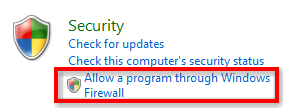
- Hvis du er i klassisk visning, skal du klikke på Windows Firewall og klik derefter på Tillad et program gennem Windows Firewall
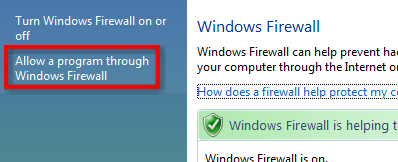
- Klik på Tilføj port knap
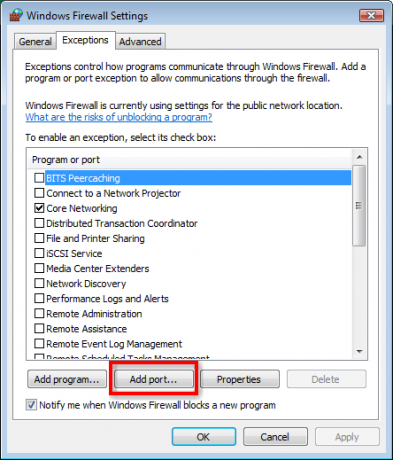
- For den nye port skal du indtaste Remote Desktop Connection for Navn og 3389 for Portnummer og klik Okay
- Klik Okay igen for at gemme firewall-indstillingerne.
Du skal nu være klar til at køre Remote Desktop med samtidige forbindelser. Hvis du allerede bruger Remote Desktop-forbindelser med Business eller Ultimate, er du sandsynligvis fortrolig med at bruge Remote Desktop-klienten.
Brug af Remote Desktop Client
Hvis du ikke er bekendt med Fjernskrivebord, eller du er på en af Home-udgaverne, og du aldrig har brugt Fjernskrivebord før:
- Start Windows på en anden computer.
- Naviger til Start > programmer > tilbehør > Tilslutning til fjernskrivebord

- Indtast navnet på Vista-computeren, og klik derefter på Opret forbindelse.
- Indtast dine loginoplysninger, når du bliver bedt om brugernavn og adgangskode på Vista-computeren.
- Du skal nu være eksternt logget ind på din computer!
Hvis du har problemer med at få dette til at fungere, er der tilgængelige instruktioner om, hvordan du installerer samtidige sessioner på fjernskrivebord manuelt. Det er også muligt at konfigurere samtidige Remote Desktop-forbindelser på Windows XP. Processen er i høj grad den samme for XP, idet du skal downloade en patchet termsrv.dll og installere den på systemet.
Selvom vi ikke støtter ændring af Windows-systemfiler, hvis du støder på problemer, der installerer dette hack, så lad os vide det, og vi vil gøre, hvad vi kan for at hjælpe. Er du opmærksom på andre måder at tillade flere eksterne desktopforbindelser på? Fortæl os det i kommentarer.
Jeg er en forholdsvis typisk nørd, der tilbringer timer foran en computerskærm på arbejdet såvel som hjemme. Jeg kan også lide at sammensætte smarte værktøjer og gadgets.

